Pastaba: Negalite keisti visos darbaknygės numatytojo šrifto Internetinė „Excel“, tačiau galite pakeisti darbalapio šrifto stilių ir dydį.
Kai įvedate duomenis į darbalapį, "Excel" automatiškai naudoja "Calibri" šrifto stilių "size11", bet jei norite naudoti skirtingą šrifto stilių arba dydį, Štai kaip galite juos pakeisti:
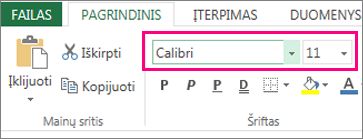
-
Pažymėkite langelį arba langelių intervalą, kuriame yra norimas formatuoti tekstas arba skaičius.
-
Spustelėkite rodyklę šalia šriftas ir pasirinkite kitą šriftą.
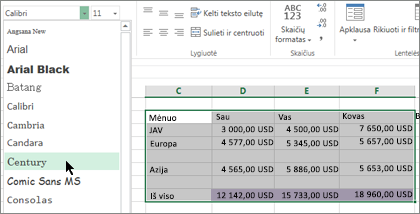
-
Norėdami pakeisti šrifto dydį, spustelėkite rodyklę, esančią šalia numatytojo šrifto dydžio , ir pasirinkite norimą dydį.
Toliau pateiktame pavyzdyje pakeitėme šrifto stilių iki amžiaus ir dydžio iki 9.

Patarimas: Duomenys, įtraukti į langelius, esančius už naujai suformatuoto langelių diapazono ribų, bus pateikti numatytajame stiliaus ir dydžio, o jūs turėsite pakartoti aukščiau aprašytus veiksmus, kad juos formatuotumėte. Taip pat galite pažymėti tuščius langelius ir taikyti formatavimą prieš įvesdami duomenis.
Taip pat galite keisti teksto vietą langelyje.










